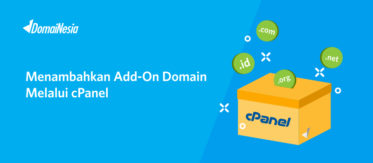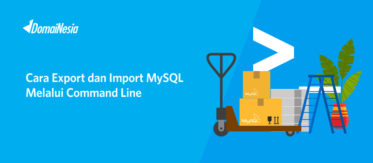Cara Menghubungkan Custom Domain ke WordPress Hosting

Hai DomaiNesians! Memiliki website dengan alamat domain sendiri memberikan kesan profesional dan membuat situs lebih mudah diingat. Bagi pengguna WordPress Hosting, menghubungkan custom domain ke situs adalah langkah penting untuk meningkatkan identitas online. Proses ini mungkin terasa rumit, tetapi dengan langkah yang tepat, kita dapat melakukannya dengan mudah. Panduan ini akan menjelaskan cara menghubungkan custom domain ke WordPress Hosting, khususnya dengan menggunakan DomaiNesia sebagai domain registrar, mulai dari pengertian custom domain hingga verifikasi koneksi.
Mengapa Butuh Koneksi Custom Domain?
Custom Domain ke WordPress Hosting adalah alamat website yang kita beli, seperti contoh.com, yang berbeda dari subdomain gratis yang diberikan oleh WordPress Hosting, seperti contoh.wordpress.com. Ketika menggunakan WordPress Hosting, kita mendapatkan subdomain gratis dari WordPress.com, tetapi untuk tampilan yang lebih profesional, kita dapat menggunakan domain sendiri yang telah dibeli dari registrar seperti DomaiNesia. Fitur ini hanya tersedia pada paket WordPress Hosting berbayar, bukan versi gratis.
Panduan ini dikhususkan untuk pengguna WordPress Hosting, bukan pengguna kontrol panel seperti cPanel. Menghubungkan custom domain ke WordPress Hosting memiliki banyak manfaat. Berikut adalah beberapa skenario di mana custom domain ke WordPress Hosting sangat berguna:
- Membangun merek dengan domain kustom untuk meningkatkan kepercayaan pengunjung.
- Mengelola toko online dengan alamat seperti shop.contoh.com untuk branding yang kuat.
- Membuat situs multibahasa dengan subdomain seperti en.contoh.com atau id.contoh.com.
- Menjalankan blog pribadi atau portofolio dengan domain yang mencerminkan identitas pribadi.
Namun, jika tidak menghubungkan custom domain dan tetap menggunakan subdomain gratis, ada beberapa risiko yang mungkin dihadapi. Berikut adalah beberapa risiko custom domain ke WordPress Hosting:
- Situs terlihat kurang profesional karena menggunakan subdomain wordpress.com.
- Sulit membangun identitas merek yang kuat dengan subdomain generik.
- Keterbatasan dalam optimasi SEO karena subdomain gratis kurang dipercaya oleh mesin pencari.
- Kesulitan mengatur fitur tambahan seperti email kustom tanpa domain sendiri.
Panduan ini akan memberikan solusi praktis untuk skenario-skenario tersebut dengan langkah-langkah menghubungkan custom domain ke WordPress Hosting.
Mengakses WordPress dan Paket Yang Digunakan
Langkah pertama adalah mengakses WordPress Hosting yang telah kita buat. Untuk masuk, kunjungi halaman login WordPress Hosting di https://wordpress.com/log-in/. Masukkan kredensial akun untuk mengakses dashboard.
Jika belum memiliki akun, kita dapat membuatnya dengan mengklik tombol Create Account di halaman login. Setelah masuk ke dashboard WordPress, periksa paket yang digunakan dengan membuka menu Upgrades di sidebar, lalu pilih submenu Plans.
Pada bagian Plans, kita dapat melihat paket WordPress Hosting yang aktif. Hanya paket berbayar, seperti Personal, Premium, atau Business, yang mendukung penggunaan custom domain ke WordPress Hosting. Versi gratis tidak memiliki fitur ini, jadi pastikan untuk memilih atau meningkatkan ke paket berbayar jika diperlukan.
Menambah Domain Milik Sendiri
Nah, DomaiNesians! Setelah memastikan paket berbayar aktif, kita dapat menambahkan custom domain yang telah dibeli dari domain registrar. Dalam panduan ini, DomaiNesia akan digunakan sebagai contoh registrar. Untuk menambahkan domain, navigasikan ke menu Upgrades di sidebar dashboard WordPress, lalu pilih submenu Domains.
Pada halaman Domains, klik tanda tambah di samping Add New Domain, lalu pilih opsi Use a domain I own. Masukkan nama domain yang ingin digunakan, misalnya contoh.com, lalu klik Continue.
Setelah itu, gulir ke bawah pada halaman berikutnya hingga menemukan bagian Connect your domain. Klik tombol Select untuk memulai pengaturan domain.
Menyambungkan Nameserver WordPress
Setelah memilih domain, kita akan diarahkan ke halaman pengaturan domain. Klik tombol Start Setup untuk mulai menghubungkan domain ke nameserver WordPress Hosting. Langkah selanjutnya adalah mengatur nameserver di domain registrar tempat kita membeli domain, dalam hal ini DomaiNesia.
Untuk memulai, akses dashboard MyDomaiNesia melalui https://my.domainesia.com dan navigasikan ke menu Domains.
Pada halaman My Domains, pilih domain yang ingin dihubungkan ke WordPress Hosting.
Di halaman Managing Domain, pilih menu Nameservers dari opsi yang tersedia untuk mengakses pengaturan nameserver.
Pada halaman Nameservers, ganti nameserver yang ada dengan nameserver WordPress Hosting berikut:
|
1 2 3 |
ns1.wordpress.com ns2.wordpress.com ns3.wordpress.com |
Setelah mengisi ketiga nameserver, klik tombol Change Nameservers untuk menyimpan perubahan.
Melakukan Verifikasi Koneksi Domain
Setelah mengatur nameserver WordPress Hosting di domain registrar, langkah berikutnya adalah memverifikasi koneksi. Kembali ke dashboard WordPress, navigasikan ke halaman Domains, lalu buka bagian Update name servers. Klik tombol Verify Connection untuk memeriksa apakah nameserver telah tersambung dengan benar.
PERHATIAN! Meskipun proses menghubungkan custom domain ke WordPress Hosting relatif sederhana, terkadang pengguna mengalami kendala yang membuat frustrasi. Salah satu masalah paling umum adalah propagasi nameserver yang lambat, yang bisa memakan waktu hingga 48 jam meskipun rata-rata hanya beberapa jam. Jika koneksi belum terdeteksi, kita perlu menunggu beberapa saat sebelum mencoba kembali. Selain itu, jika situs menampilkan error 404 setelah koneksi, pastikan domain primer telah diatur dengan benar di halaman Domains WordPress pilih opsi “Make primary domain” untuk menggantikan subdomain default.
Jika nameserver telah tersambung, status domain di halaman Domains akan berubah menjadi Active. Pada tahap ini, kita dapat mulai mengelola domain dan subdomain untuk situs WordPress.
Tips Tambahan untuk Mengoptimalkan Custom Domain
Setelah berhasil menghubungkan custom domain ke WordPress Hosting, ada beberapa langkah tambahan yang dapat dilakukan untuk memaksimalkan manfaatnya.
- Pertimbangkan untuk mengaktifkan SSL agar situs lebih aman dengan protokol HTTPS. Banyak registrar, termasuk DomaiNesia, menyediakan opsi SSL bergaransi yang aman.
- Optimalkan SEO dengan memperbarui metadata situs dan memastikan konten relevan dengan kata kunci yang sesuai.
- Manfaatkan fitur analitik di WordPress untuk memantau performa situs, seperti jumlah pengunjung dan sumber lalu lintas. Dengan langkah-langkah ini, custom domain ke WordPress Hosting kita tidak hanya meningkatkan profesionalisme tetapi juga memperkuat kehadiran online dan performa situs secara keseluruhan.
Custom Domain Berhasil Diganti Di WordPress!
Selamat DomaiNesians!, kita telah berhasil menghubungkan custom domain ke WordPress Hosting! Dari memahami pentingnya custom domain, memilih paket berbayar, hingga mengatur dan memverifikasi nameserver, panduan ini telah menjelaskan setiap langkah secara rinci. Dengan custom domain, situs kita kini tampil lebih profesional dan mudah diakses.
Untuk keamanan ekstra, aktifkan two-factor authentication (2FA) di akun WordPress dan DomaiNesia guna mencegah akses tidak sah. Jika kendala berlanjut, hubungi support DomaiNesia melalui live chat atau ticket, yang biasanya merespons dalam hitungan menit, atau gunakan forum komunitas WordPress untuk solusi dari pengguna lain. Dengan pemahaman ini, proses troubleshooting menjadi lebih mudah, memastikan situs kita tetap online tanpa hambatan panjang. Ingat, kesabaran adalah kunci, dan setiap masalah yang teratasi justru memperkuat pemahaman kita tentang ekosistem web hosting.
Pastikan untuk memeriksa status domain secara berkala dan menjaga pengaturan agar situs tetap optimal. Terutama melakukan perpanjangan domain secara berkala sehingga tetap dapat diakses dan digunakan. Sampai jumpa di artikel dan panduan DomaiNesia berikutnya!